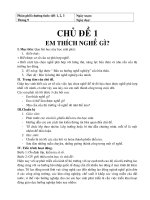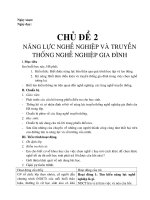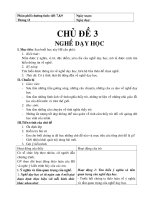- Trang chủ >>
- Đề thi >>
- Đề thi lớp 10
Chu de 2
Bạn đang xem bản rút gọn của tài liệu. Xem và tải ngay bản đầy đủ của tài liệu tại đây (1.43 MB, 33 trang )
<span class='text_page_counter'>(1)</span>Bước 1: Chủ đề HỆ QUẢN TRỊ CSDL MICROSOFT ACCESS Bước 2: Xác định Kiến thức kỹ năng và năng lực hướng tới. a. Chuẩn kiến thức, kỹ năng, thái độ theo chương trình: Kiến thức: - Hiểu các chức năng chính của ACCESS: Tạo lập bảng, thiết lập mối liên kết giữa các bảng, cập nhật và kết xuất thông tin. - Biết 4 đối tượng chính: bảng, mẫu hỏi, biểu mẫu và báo cáo. - Biết 2 chế độ làm việc: Chế độ thiết kế (làm việc với cấu trúc) và chế độ làm việc với dữ liệu. -. Hiểu các khái niệm chính trong cấu trúc dữ liệu bảng: Cột (Thuộc tính): tên, miền giá trị. Hàng (Bản ghi): bộ các giá trị của thuộc tính. Biết tạo và sửa cấu trúc bảng. Biết khái niệm khóa.. - Biết các lệnh làm việc với bảng: Cập nhật dữ liệu, sắp xếp và lọc, tìm kiếm đơn giản. - Hiểu khái niệm biểu mẫu, công dụng của biểu mẫu. - Biết các chế độ làm việc với biểu mẫu, chế độ trang dữ liệu, chế độ thiết kế, chế độ biểu mẫu. - Biết cách tạo biểu mẫu đơn giản; sử dụng chế độ thiết kế để chỉnh sửa lại cấu trúc biểu mẫu theo yêu cầu sử dụng. - Biết khái niệm liên kết giữa các bảng, sự cần thiết và ý nghĩa của việc tạo liên kết. - Biết cách tạo liên kết trong Access. - Hiểu khái niệm mẫu hỏi. - Biết vận dụng một số hàm và phép toán tạo ra các biểu thức số học, biễu thức điều kiện và biểu thức logic để xây dựng các mẫu hỏi. - Biết các bước chính để tạo mẫu hỏi. -. Biết khái niệm báo cáo và vai trò của nó.. - Biết các bước lập báo cáo. Kỹ năng: - Thực hiện được khởi động và ra khỏi ACCESS, tạo một cơ sở dữ liệu mới, mở cơ sở dữ liệu đã có. -. Thực hiện được tạo và sửa cấu trúc bảng, nhập dữ liệu vào bảng, cập nhật dữ liệu. Thực hiện được thao tác đặt khoá, thay đổi khóa.. Thực hiện được: Mở bảng ở chế độ trang dữ liệu, cập nhật dữ liệu, sắp xếp và lọc, tìm kiếm đơn giản, tạo biểu mẫu bằng thuật sĩ, định dạng và in trực tiếp.. liệu. b.. Tạo được biểu mẫu đơn giản bằng thuật sĩ và sử dụng được biểu mẫu này để nhập và chỉnh sửa dữ Liên kết được các bảng trong Access. Tạo được mẫu hỏi cơ bản. Biết sử dụng hai chế độ làm việc với mẫu hỏi: chế độ thiết kế và chế độ trang dữ liệu. Tạo được báo cáo bằng thuật sĩ. Thực hiện được lưu trữ và in báo cáo. Thái độ: Nghiêm túc. Năng lực hướng tới:.
<span class='text_page_counter'>(2)</span> Bước 3: Bảng mô tả các yêu cầu cần đạt cho mỗi loại câu hỏi/bài tập Loại câu Nội dung Nhận biết Thông hiểu hỏi/bài tập 1. Giới thiệu Biết các đối Hiểu chức năng Microsoft tượng chính chính của Access trong Access. Access. Biết 2 chế độ Câu hỏi/bài làm việc đối với tập định tính mỗi đối tượng. Câu hỏi Câu hỏi ND1.DT.NB1 ND1.DT.TH ND1.DT.NB2 Bài tập định lượng Bài tập thực hành 2. Cấu trúc Biết chức năng Hiểu các khái bảng khóa. niệm: trường, bản ghi, kiểu dữ Câu hỏi/bài liệu tập định tính Câu hỏi Câu hỏi ND2.DT.NB ND2.DT.TH Bài tập định lượng Bài tập thực hành 3. Các thao Biết các lệnh cơ tác cơ bản bản làm việc Câu hỏi/bài trên bảng với bảng. tập định tính Câu hỏi ND3.DT.NB Bài tập định lượng Bài tập thực hành 4. Biều mẫu Biết chế độ làm Chỉnh sửa cấu việc với biểu trúc của biểu mẫu. mẫu theo yêu Biết cách tạo cầu sử dụng. Câu hỏi/bài biểu mẫu đơn tập định tính giản. Câu hỏi ND4.DT.NB1 ND4.DT.NB2. 5. Liên kết giữa các. Bài tập định lượng Bài tập thực hành Câu hỏi/bài tập định tính. Biết khái niệm liên kết giữa các bảng, sự cần. Câu hỏi ND4.DT.TH. Vận dụng thấp Thực hiện khởi động, thoát khỏi Access. Tạo 1 CSDL mới. Mở 1 CSDL đã có. Câu hỏi ND1.DT.VDT. Tạo và sửa cấu trúc bảng. Thiết lập và thay đổi khóa Câu hỏi ND2.DT.VDT. Thực hiện được các thao tác trên bảng.. Câu hỏi ND3.DT.VDT. Tạo được biểu mẫu đơn giản bằng thuật sĩ. Sử dụng biểu mẫu để nhập và chỉnh sửa dữ liệu. Câu hỏi ND4.DT.VDT. Liên kết được các bảng trong. Vận dụng cao.
<span class='text_page_counter'>(3)</span> bảng.. thiết và ý nghĩa của việc tạo liên kết. Biết cách tạo liên kết trong Access. Câu hỏi ND5.DT.NB1 ND5.DT.NB2. Access.. Câu hỏi ND5.DT.VDT. Bài tập định lượng Bài tập thực hành 6. Truy vấn dữ liệu. Câu hỏi/bài tập định tính. Biết vận dụng một số hàm và phép toán tạo ra các biểu thức số học, biểu thức điều kiện và biểu thức logic để xây dựng các mẫu hỏi. Biết các bước chính để tạo mẫu hỏi. Câu hỏi ND6.DT.NB1 ND6.DT.NB2. Hiểu khái niệm Tạo được mẫu hỏi mẫu hỏi. cơ bản. Sử dụng hai chế độ làm việc với mẫu hỏi: chế độ thiết kế và chế độ trang dữ liệu. Biết khái niệm báo cáo và vai trò của nó. Biết các bước lập báo cáo. Câu hỏi ND7.DT.NB1 ND7.DT.NB2. Tạo được báo cáo bằng thuật sĩ. Thực hiện được lưu trữ và in báo cáo. Câu hỏi ND7.DT.VDT. Câu hỏi ND6.DT.TH. Câu hỏi ND6.DT.VDT. Bài tập định lượng Bài tập thực hành 7. Báo cáo kết xuất Câu hỏi/bài tập định tính. Bài tập định lượng Bài tập thực hành.
<span class='text_page_counter'>(4)</span> Bước 4: Hệ thống câu hỏi/bài tập theo các mức đã mô tả: Câu ND1.DT.NB1: Em hãy kể tên các đối tượng cơ bản trong Hệ QTCSDL MS Access? Câu ND1.DT.NB2: Em hãy cho biết có mấy chế độ làm việc với 1 đối tượng trong Hệ QTCSDL MS Access? Câu ND1.DT.TH: Em hãy nêu chức năng của Hệ QTCSDL MS Access? Câu ND1.DT.VDT: Em tạo CSDL đặt tên Quan_ly lưu trữ trên ổ đĩa D? Câu ND2.DT.NB: Khóa có chức năng gì? Câu ND2.DT.TH: Em hãy khai báo kiểu dữ liệu phù hợp cho các trường của bảng HocSinh: MaHS, Hoten, Gtinh, Ngsinh, Dtoc, Dchi, Dvien. Câu ND2.DT.VDT: Tạo CSDL với tên Quan_Li_HS. Tạo bảng HocSinh với các trường: MaHS, Hoten, Gtinh, Ngsinh, Dtoc, Dchi, Dvien. Câu ND3.DT.NB: Hãy nêu các thao tác cơ bản trên bảng? Câu ND3.DT.VDT: Trong CSDL Quan_Li_HS, tren bảng HocSinh hãy thực hiện thao tác lọc các bạn học sinh giới tính nữ và là đoàn viên. Câu ND4.DT.NB1: Trình bày thao tác tạo biểu mẫu bằng thuật sĩ. Câu ND4.DT.NB2: Có mấy chế độ làm việc với biểu mẫu? Kể tên. Câu ND4.DT.TH: Để thực hiện chỉnh sửa biểu mẫu ta thực hiện trong chế độ nào? Có thể thực hiện chỉnh sửa những gì? Câu ND4.DT.VDT: Tạo biểu mẫu nhập dữ liệu cho bảng HocSinh. Nhập dữ liệu cho bảng HocSinh thông qua biểu mẫu. Câu ND5.DT.NB1: Tạo sao cần có sự liên kết giữa các bảng trong CSDL? Câu ND5.DT.NB2: Trình bày thao tác tạo liên kết giữa các bảng. Câu ND5.DT.VDT: Trong CSDL Kinh_Doanh, có ba bảng Khach_hang, Hoa_don, Mat_hang. EM hảy thực hiện tạo mối liên kết giữa trên. Câu ND6.DT.NB1: Trình bày các chính để tạo 1 mẫu hỏi? Câu ND6.DT.NB2: Câu ND6.DT.TH: Mẫu hỏi có chức năng gì? Có thể sử dụng mẫu hỏi để tham gia tạo bảng, biểu mẫu, mẫu hỏi khác? Câu ND6.DT.VDT: Trong CSDL Quan_Li_HS, tạo mẫu hỏi liệt kê danh sách các học sinh nam. Câu ND7.DT.NB1: Trình bày các thao tác tạo báo cáo bắng thuật sĩ. Câu ND7.DT.NB2: Em cho biết chức năng của báo cáo? Câu ND7.DT.VDT: Trong CSDL Quan_Li_HS, tạo một báo các để in ra danh sách các học sinh gồm họ tên, ngày sinh, đại chỉ. Bước 5: Tiến trình dạy học theo chủ đề: Ngày soạn: 18/8 CHƯƠNG II : HỆ QUẢN TRỊ CƠ SỞ DỮ LIỆU MICROSOFT ACCESS Tiết: 9 Bài 3 : GIỚI THIỆU MICROSOFT ACCSEE I. MỤC ĐÍCH YÊU CẦU: 1. Kiến thức: Hiểu các chức năng chính của Access: Tạo lập bảng, thiết lập mối liên kết giữa các bảng, cập nhật và kết xuất thông tin. . Biết bốn đối tượng chính: bảng, mẫu hỏi, biểu mẫu và báo cáo.. Biết hai chế độ làm việc: Chế độ thiết kế (làm việc với cấu trúc) và chế độ làm việc với dữ liệu. 2. Kỹ năng: Thực hiện được khởi động và ra khỏi Access, tạo CSDL mới, mở CSDL đã có. 3. Thái độ: Nghiêm túc. II. CHUẨN BỊ CỦA GIÁO VIÊN VÀ HỌC SINH: 2. Giáo viên: Sách GK , Sách GV tin 12, chương trình minh họa (quản lý học sinh), máy tính, máy chiếu. 3. Học sinh: SGK III. NỘI DUNG: 1. Ổn định tổ chức: Kiểm tra sĩ số. 2. Kiểm tra bài củ: 3. Bài mới:.
<span class='text_page_counter'>(5)</span> Hoạt động của Giáo viên và Học sinh Nội dung Hoạt động 1: Phần mềm Microsoft Access Gv: Ở lớp 10 chúng ta đã học một trình soạn thảo văn bản, đó 1. Phần mềm Microsoft Access. là chương trình nào? - Microsoft Access gọi tắt là Access, là hệ Hs: Trả lời. QTCSDL do hãng Microsoft sản xuất. Gv: Trong bộ Microsoft Office, có những phần mềm nào? - Access giúp người lập trình tạo CSDL, Chức năng của từng phần mềm? nhập dữ liệu và khai thác thông tin từ CSDL. Hs: Trả lời. Gv: Microsoft Access là một hệ quản trị cơ sở dữ liệu nằm trong bộ Microsoft Office, dành cho máy cá nhân và máy tính trong mạng nội bộ. Hoạt động 2: Chức năng Access Gv: MS Access là hệ quản trị cơ sở dữ liệu, vậy Access có 2. Khả năng của Access. những khả năng nào? a. Access có những khả năng nào? Hs: Trả lời. - Tạo lập các cơ sở dữ liệu và lưu trữ chúng Gv: Nhận xét, rút ra kết luận. trên các thiết bị nhớ. Gv: Lấy ví dụ minh họa. - Tạo biểu mẫu để cập nhật dữ liệu, báo cáo Hs: Lắng nghe. thống kê, tổng kết hay những mẫu hỏi để khai thác dữ liệu trong cơ sở dữ liệu và mối liên hệ quản lí. b. Ví dụ: - Bài toán quản lí học sinh. Hoạt động 3: Các đối tượng trong Access Gv: Cho học sinh tham khảo SGK. 3. Các loại đối tượng chính của Access. Trong Access có mấy đối tượng, kể tên các đối tượng đó? a. Các loại đối tượng: Có 4 loại cơ bản Hs: Tham khảo SGK, trả lời. - Bảng (Table): Thành phần cơ sở nhằm để Gv: Em hãy trình bày chức năng từng đối tượng và cho biết lưu dữ liệu. Trên Table không thực hiện các thao vị trí của nó trong Access? tác tính toán được. Hs: Trả lời. - Mẫu hỏi (Query): Là công cụ mà hoạt Gv: Nhận xét và đưa ra nội dung cần nhớ. động của nó là khai thác thông tin từ các table đã Hs: Lắng nghe, ghi bài. có, thực hiện các tính toán mà table không làm được. - Biểu mẫu (form): Giúp nhập hoặc hiển thị thông tin một cách thuận tiện hoặc để điều khiển thực hiện một ứng dụng. - Báo cáo (Report): Là công cụ để hiển thị thông tin, trên report có thể sử dụng các công thức tính toán, tổng hợp dữ liệu, tổ chức in ấn. b. Ví dụ:( SGK) Hoạt động 4: Một số thao tác cơ bản trong Access Gv: Yêu cầu học sinh tham khảo SGK. 4. Một số thao tác cơ bản. Em hãy thực hiện khởi động Ms Access? a. Khởi động Access: Có 2 cách Hs: Thực hiện trên máy. - Cách 1: Kích vào Start/Programs/Microsoft Gv: Còn có thể thực hiện theo cách nào khác không? Office/Microsoft Access. Hs: Trả lời. - Cách 2: Kích vào biểu tượng của Access Gv: Cách khởi động Microsoft Access và Microsoft Word có trên thanh Shortcut Bar , hoặc kích đúp vào biểu khác nhau không? tượng Access trên Desktop. Hs: Trả lời. Gv: Yêu cầu học sinh tham khảo SGK. b. Tạo cơ sở dữ liệu mới Yêu cầu học sinh tạo 1 CSDL mới. - Bước 1: File → New…, màn hình làm việc Access sẽ mở khung New File ( H.13). - Bước 2: Chọn Blank Database, xuất hiện hộp thoại File New Database ( H.14), chọn thư mục Thanh bảng chọn lưu trữ, tên file CSDL. Nhấp vào nút Create để tạo một cơ sở dữ liệu mới. Thanh công cụ (Thanh cơ sở dữ liệu) Khung tác vụ - Cửa sồ dữ liệu xuất hiện (H.15), gồm có 3 (New File) phần chình: Thanh công cụ, bảng chọn đối tượng, trang chứa các đối tượng hiện thời.. H. 13.
<span class='text_page_counter'>(6)</span> Chọn thư mục nơi lưu trữ. Thanh công cụ. H. 14. Các đối tượng chính của CSDL, muốn làm việc với đối tượng nào chỉ cần kích vào tên của đối tượng đó.. Nhập tên CSDL mới Cửa sổ CSDL. Hs: Thực hiện. Gv: Quan sát, hướng dẫn, gợi ý học sinh thực hiện. Hs: Ghi nhớ. Gv: Đặt vấn đề “Ta có 1 CSDL Quan Ly Hoc Sinh.MDB lưu trong ồ D, làm thế nào để mở CSDL này?”. Yêu cầu học sinh thực hiện.. H.15. c. Mở cơ sở dữ liệu đã có - Cách 1: Đến thư mục chứa tệp cần mở, kích đúp vào tên tệp muốn mở. - Cách 2: Trong cửa sổ CSDL, kích vào File → Open kích vào tên CSDL muốn mở, ví dụ mở tệp: QUANLYHOCSINH, kết quả như H.16. H.16 Hs: Thực hiện. Gv: Nhận xét, lưu ý thao tác. Gv: Yêu cầu học sinh thực hiện thao tác thoát khỏi MS d. Kết thúc phiên làm việc với Access: Có 2 Access. cách Hs: Thực hiện - Cách 1: Kích vào File → Exit. Gv: Lưu ý học sinh, khi thoát phiên làm việc, nếu chưa lưu - Cách 2: Kích vào nút Close (X) nằm ở góc dữ liệu thì Access sẽ hỏi có lưu thông tin hay không. phải phía trên cửa sổ (trên thanh Title Bar). Hoạt động 5: Làm việc với các đối tượng Gv: Tham khảo SGK. Có mầy chế độ làm việc với đối tượng 5. Làm việc với các đối tượng. trong Access? Kể tên? Chức năng của từng chế độ? a. Chế độ làm việc với các đối tượng : Có 2 chế độ - Chế độ thiết kế (Design View) dùng tạo mới các thành phần như: Table, Query, Form, Report theo ý của người lập trình.(H.17) - Chế độ trang dữ liệu (Datasheet View) cho phép hiển thị dữ liệu dưới dạng bảng, người dùng có thể thực hiện các thao tác như xem, xóa, hiệu chỉnh, thêm dữ liệu mới.(H.18) H.17 - Có thể chuyển đổi qua lại giữa 2 chế độ Design View và Database View.. H.18 Hs: Trả lời. Gv: Giới thiệu cho học sinh quan sát ví dụ mẫu về 2 chế độ làm việc. Hs: Quan sát, ghi nhớ. Gv: Để tạo 1 đối tượng ta có thể thực hiện theo những cách nào?. b. Tạo đối tượng mới: Có nhiều cách - Dùng các mẫu dựng sẵn. - Người dùng tự thiết kế..
<span class='text_page_counter'>(7)</span> -. Kết hợp cả hai phương án.. Thuật sĩ. Chế độ thiết kế Nhập dữ liệu ngay Đối tượng hiện thời. Hs: Trả lời. Gv: Nhận xét, rút ra nội dung. Gv: Đặt vấn đề. c. Mở đối tượng Hs: Tham khảo SGK giải quyết. - Trong cửa sổ của loại đối tượng tương ứng, Gv: Nhận xét, lưu ý thao tác. nháy đúp lên tên một đối tượng để mở. Hs: Quan sát, lắng nghe. 4. Củng cố: Câu 1: Access là gì? Chức năng chính của Access? Câu 2: Liệt kê các đối tượng chính trong Access Câu 3: Có những chế độ nào làm việc với các đối tượng trong Access Câu 4: Có những cách nào để tạo đối tượng trong Access Câu 5: Nêu các thao tác khởi động và kết thúc Access 5. Dặn dò:. -. Học bài – làm bài sau SGK. Chuẩn bị bài cho tiết sau..
<span class='text_page_counter'>(8)</span> Ngày soạn:20/8 Tiết: 10. CHƯƠNG II : HỆ QUẢN TRỊ CƠ SỞ DỮ LIỆU MICROSOFT ACCESS. Bài 4 : CẤU TRÚC BẢNG. I. MỤC ĐÍCH YÊU CẦU: 1. Kiến thức: Hiểu các khái niệm chính trong cấu trúc dữ liệu bảng: Cột (Thuộc tính): tên, miền giá trị. Hàng (Bản ghi): bộ các giá trị của thuộc tính. Biết tạo và sửa cấu trúc bảng. Biết khái niệm khóa. 2. Kỹ năng: Thực hiện được tạo và sửa cấu trúc bảng, nhập dữ liệu vào bảng, cập nhật dữ liệu. Thực hiện được thao tác đặt khoá, thay đổi khóa. 3. Thái độ: Nghiêm túc, tích cực học tập. II. CHUẨN BỊ CỦA GIÁO VIÊN VÀ HỌC SINH: 1. Giáo viên: Chương trình minh họa, máy tính, máy chiếu, SGK. 2. Học sinh: SGK. III. NỘI DUNG: 1. Ổn định tổ chức: Kiểm tra sĩ số. 2. Kiểm tra bài củ: Trong Access, có bao nhiêu chế độ làm việc? Đó là những chế độ nào? 3. Bài mới: Hoạt động của Giáo viên và Học sinh Nội dung Hoạt động 1: Các khái niệm Gv: Cho học sinh tham khảo SGK. 1. Các khái niệm: Trong Access dữ liệu được lưu trữ như thế nào? - Dữ liệu trong Access được lưu trữ dưới Hs: Dữ liệu trong Access lưu trữ dưới dạng các bảng. dạng các bảng, gồm các cột và các hàng. Gv: Chiếu một bảng dữ liệu lên. Nhận xét về bảng dữ - Bảng chứa toàn bộ dữ liệu mà chúng ta liệu trên? khai thác. Hs: Quan sát, trả lời. - Trường (field): Mỗi trường là một cột Gv: Gợi ý cho học sinh rút ra khái niệm trường, bản ghi, của bảng thể hiện một thuộc tính của chủ thể kiểu dữ liệu. cần quản lí. Hs: Nắm rõ khái niệm trường, bảng ghi. - Bản ghi(record): Mỗi bản ghi là một Gv: Em có nhận xét gì về bảng chứa dữ liệu trong hàng của bảng gồm dữ liệu của các thuộc tính Access với kiểu bảng ghi của Pascal? của chủ thể được quản lí. Hs: Tương tự như trong Pascal. - Kiểu dữ liệu (Data Type): Là kiểu dữ Gv: Vậy kiểu dữ liệu là gì? liệu lưu trong một trường. Mỗi trường có một Hs: Là kiểu giá trị của dữ liệu lưu trong một trường. kiểu dữ liệu. Gv : Chiếu lên bảng một số kiểu dữ liệu thường dùng trong Access như SGK. Tên Tên cột cột. Bản ghi. Cột Cột Hoạt động 2: Tạo cấu trúc bảng Gv: Đặt vấn đề. Yêu cầu học sinh tham khảo SGK trình 2. Tạo và sửa cấu trúc bảng:.
<span class='text_page_counter'>(9)</span> bày thao tác thực hiện? Hs: Thực hiện trên máy. Gv: Quan sát, gợi ý học sinh thực hiện. Gv: Nhận xét bài thực hiện của học sinh. Hs: Quan sát, ghi nhớ.. a. Tạo cấu trúc bảng: Có 2 cách. - Cách 1: Nhấp đúp Create table in Design view. - Cách 2: Nhấp vào nút lệnh nhấp đôi vào Design View. - Sau khi thực hiện một trong hai trên, xuất hiện thanh công cụ thiết kế Table Design( H.1) và cửa sổ cấu bảng( H.2). H.1. , rồi cách bảng trúc. Định nghĩa trường. Các tính chất của trường. H.2. Gv: Lưu ý học sinh, quy tắc đặt tên cột: Tên cột <=64 - Để tạo một trường, ta thực hiện: ký tự, không chứa dấu chấm (.), dấu !, dấu nhấn (‘), Gõ tên trường vào cột Field hoặc dấu [ ]. Tên không bắt đầu bằng ký tự khoảng Name(H.3). trắng, tên cột không nên bỏ dấu tiếng việt không nên Chọn kiểu dữ liệu trong cột Data chứa ký tự trắng. Type(H.3). Hs: Lắng nghe, ghi nhớ. Mô tả nội dung trong cột Description(H.3). Lựa chọn tính chất của trường trong Field Properties. Chú thích Nhập tên trường vào. Chọn kiểu dữ liệu. cột này. Tính chất trường. Gv: Tính chất của trường dùng để làm gì? Hs: Quy định cách thức nhập, lưu trữ, hiển thị dữ liệu. Gv: Tính chất của trường phụ thuộc vào đâu? Hs: Phụ thuộc vào kiểu dữ liệu của trường. Gv: Giới thiệu một số tính chất của trường thường sử dụng và lấy ví dụ minh họa cụ thể trên máy tính. Hs: Quan sát, ghi nhớ. Gv: Vậy ta có thể thay đổi tính chất của một trường đã có hay không? Hs: Trả lời.. H.3. - Các tính chất của trường: Dùng để quy định cách thức dữ liệu được lưu trữ, nhập, hiển thị,… Tính chất của mỗi trường phụ thuộc vào kiểu dữ liệu của trường đó. - Một số tính chất của trường: Field Size, Format, Caption, Default Value, …( H.2) - Thay đổi tính chất của một trường: Nhấp chuột vào dòng định nghĩa trường, các tính chất của trường tương ứng sẽ xuất hiện trong phần Field Properties..
<span class='text_page_counter'>(10)</span> Gv: Yêu cầu học sinh thực hiện thay đổi tính chất của trường. Hs: Thực hiện. Gv: Quan sát, hướng dẫn. Gv: Tại sao chúng ta phải thiết lập khóa chính? Hs: Trả lời. Gv: Trong một Table có nhất thiết là phải tạo một khóa chính cho ít nhất một trường hay không? Hs: Trả lời. Gv: Để CSDL có hiệu quả, trong Table nên chọn ít nhất một trường làm khóa chính. Trường khóa chính phải có tính chất gi? Yêu cầu học sinh thực hiện thao tác để đặt khóa chính? Hs: Trả lời, thực hiện thao tác. Gv: Nhận xét. Hs: Lắng nghe và ghi nhớ.. Thực hiện các thay đổi cần thiết.. - Chỉ định khóa chính: Khi xây dựng mỗi bảng trong Access, người dùng cần chỉ ra trường mà giá trị của nó xác định duy nhất mỗi hàng của bảng, ta đặt làm khóa chính của bảng. Để đặt kháo chính, ta thực hiện: Chọn trường làm khóa chính. Nhấp nút hoặc chọn Edit Primary Key.. Kích vào biểu tượng chìa khóa. Chọn trường muốn đặt khóa chính. Gv: Sau khi thực hiện xong, để lưu lại cấu trúc ta thực - Lưu cấu trúc bảng: hiện như thế nào? Chọn lệnh File Save, hoặc nhấp vào Hs: Trả lời. nút lệnh . Gv: Vậy các em có thấy gì khác giữa lưu trữ cấu trúc Nhập tên bảng vào ô Table Name trong bảng với lưu trữ dữ liệu của Microsoft Word? hộp thoại Save As. Hs: Trả lời. Nhấp nút OK hoặc bầm phím Enter. Gv: Ta có thể thay đổi cấu trúc của một bảng đã có b. Thay đổi cấu trúc bảng: được không? - Thay đổi thứ trự các trường: Hs: Có thể được. Chọn trường muốn thay đổi vị trí, nhấn Gv: Vậy ta có thể thay đổi những gì? chuột và giữ. Hs: Thay đổi tên, kiểu dữ liệu, khóa chính, thêm, xóa Di chuyển chuột. trường,… Thả chuột khi đến vị trí mong muốn. Gv: Để thay đổi được cấu trúc bảng thì ta phải để bảng - Thêm trường: ở chế độ hiển thị nào? Chọn Insert Rows hoặc nhấp chuột Hs: Hiển thị ở chế độ thiết kế. vào nút lệnh . Gv: Đặt vấn đề. Yêu cầu học sinh thực hiện. Gõ tên trường, chọn kiểu dữ liệu, mô tả Hs: Thực hiện. và xác định các tính chất. Gv: Quan sát, gợi ý, hướng dẫn học sinh thay đổi cấu - Xóa trường: trúc của bảng. Chọn trường muốn xóa. Hs: Lắng nghe, ghi nhớ các thao tác thực hiện việc thay Chọn Edit Delete Rows hoặc nhập đổi cấu trúc bảng. nút . - Thay đổi khóa chính: Chọn trường muốn chỉ định là khóa chính. Nhập chuột nút hoặc chọn Edit Primary Key. Gv: Trong quá trình làm việc, đôi khi có những bảng c. Xóa và đổi tên bảng: không bao giờ dùng đến hoặc cần thay đổi tên khác thì - Xóa bảng:.
<span class='text_page_counter'>(11)</span> ta thực hiện như thế nào? Chọn tên bảng muốn xóa. Access cung cấp cho chúng ta thao tác để làm công việc Nhấp nút lệnh hoặc chọn lệnh Edit đó. Delete. Gv: Đặt vấn đề. Yêu cầu học sinh thực hiện thao tác xóa - Đổi tên bảng: và đổi tên bảng. Chọn bảng. Hs: Tham khảo SGK, thực hiện. Chọn lệnh Edit Rename. Gv: Quan sát, hướng dẫn. Gõ tên mới cho bảng, nhấn Enter. Hs: Ghi nhớ. 4. Củng cố: 5. Dặn dò: - Học bài – làm bài sau SGK. - Chuẩn bị bài cho tiết sau..
<span class='text_page_counter'>(12)</span> Ngày soạn: 22/8 CHƯƠNG II : HỆ QUẢN TRỊ CƠ SỞ DỮ LIỆU MICROSOFT ACCESS Tiết: 11 - 12 Bài tập và thực hành 2: TẠO CẤU TRÚC BẢNG I. MỤC ĐÍCH YÊU CẦU: 1. Kiến thức: Thực hiện được các thao tác cơ bản: khởi động và kết thúc Access, tạo cơ sở dữ liệu mới. 2. Kỹ năng: Có các kĩ năng cơ bản về tạo cầu trúc bảng theo mẫu, chỉ khóa chình. Biết chỉnh sửa cấu trúc bảng. 3. Thái độ: Nghiêm túc, tự giác thực hành, tìm hiểu ngoài nội dung bài học. II. CHUẨN BỊ CỦA GIÁO VIÊN VÀ HỌC SINH: 1. Giáo viên: Phòng máy tính, máy chiếu, chương trình mẫu. 2. Học sinh: SGK, chuẩn bị bài trước. III. NỘI DUNG: 1. Ổn định tổ chức: Kiểm tra sĩ số. 2. Kiểm tra bài củ: Có mấy cách để tạo một bảng mới. Tháo tác của từng cách. 3. Bài mới: Hoạt động của Giáo viên và Học sinh Nội dung Hoạt động 1: Tạo cấu trúc bảng Gv: Yêu cầu nhắc lại một số kiến thức về khởi Bài 1: Khởi động Access, tạo cơ sở dữ liệu với tên động Access, về tạo cấu trúc một bảng,…. Quanli_HS. Trong CSDL này tạo bảng học sinh có cấu Hs: Nhắc lại kiến thức. trúc như sau: Gv: Yêu cầu học sinh thực hiện nội dung bài 1. Tên trường Mô tả Kiểu dữ liệu Hs: Thực hành. MaSo Mã học sinh AutoNumber Gv: Quan sát, hướng dẫn. HoDem Họ và đệm Text Ten Tên Text GT Giới tính Text DoanVien Là đoàn viên ? Yes/No NgSinh Ngày sinh Date/Time DiaChi Địa chỉ Text To Tổ Number Toan Điểm trung bình Toán Number Van Điển trung bình Văn Number Hoạt động 2: Đặt khóa chính – Thay đổi cấu trúc trường Gv: Theo em trong bảng cấu trúc trên, thì Bài 2: Chỉ định khóa chính. trường nào là xác định duy nhất đối với mỗi Bài 3: Chuyển trường DoanVien xuống dưới trường học sinh? NgSinh và trên trường DiaChi. Them các trường sau: Hs: Mỗi học sinh có MaSo là duy nhất. Tên trường Mô tả Gv: Vây khóa chính của bảng là gì? Li Điểm trung bình Lí Hs: Là MaSo. Hoa Điểm trung bình Hóa Gv: Yêu cầu học sinh thực hiện các bài tập trên Tin Điểm trung bình môn Tin máy. Hs: Thực hành trên máy. Gv: Quan sát, giải thích những thắc mắc của học sinh. Gv: Lưu ý học sinh một số quy tắc, thao tác giúp cho việc thiết kế nhanh chóng. 4. Dặn dò: - Học bài – làm bài sau SGK. - Chuẩn bị bài cho tiết sau..
<span class='text_page_counter'>(13)</span> Ngày soạn: 24/8 CHƯƠNG II : HỆ QUẢN TRỊ CƠ SỞ DỮ LIỆU MICROSOFT ACCESS Tiết: 13 Bài 5 : CÁC THAO TÁC CƠ BẢN TRÊN BẢNG I. MỤC ĐÍCH YÊU CẦU: 1. Kiến thức: Biết các lệnh làm việc với bảng: Cập nhật dữ liệu, sắp xếp và lọc, tìm kiếm đơn giản, tạo biểu mẫu. 2. Kỹ năng: Thực hiện được: Mở bảng ở chế độ trang dữ liệu, cập nhật dữ liệu, sắp xếp và lọc, tìm kiếm đơn giản, tạo biểu mẫu bằng thuật sĩ, định dạng và in trực tiếp. 3. Thái độ: Nghiêm túc, tự giác học tập, đóng góp ý kiến xây dựng tiết học. II. CHUẨN BỊ CỦA GIÁO VIÊN VÀ HỌC SINH: 1. Giáo viên: Máy tính, máy chiếu, chương trình mẫu, SGK. 2. Học sinh: SGK, chuẩn bị bài. III. NỘI DUNG: 1. Ổn định tổ chức: Kiểm tra sĩ số. 2. Kiểm tra bài củ: Trình báy thao tác thiết lập khóa trong bảng? Thao tác di chuyển một trường trong bảng? 3. Bài mới: Hoạt động của Giáo viên và Học sinh Nội dung Hoạt động 1: Cập nhật dữ liệu Gv: Sau khi tạo xong cấu trúc bảng, việc tiếp theo là làm 1. Cập nhật dữ liệu: gì? - Cập nhật dữ liệu là thay đổi dữ liệu trong các Hs: Cập nhật dữ liệu cho bảng. bảng gồm: thêm bảng ghi mới, chỉnh sửa, xóa bảng Gv: Cập nhật dữ liệu là gì? ghi. Hs: Trả lời. - Có nhiều cách để cập nhật dữ liệu khác nhau. Gv: Cập nhật dữ liệu bao gồm những thao tác nào? b. Thêm bảng ghi mới: Hs: Trả lời. - Chọn Insert New Record hoặc nhấp nút Gv: Em hãy trình bày thao tác thực hiện các công việc cập trên thanh công cụ rồi gõ dữ kiệu tương ứng vào nhật dữ liệu? mỗi trường. Hs: Trả lời. - Cũng có thể nhấp chuột trực tiếp vào bảng Gv: Cho ví dụ mẫu, yêu cầu học sinh thực hiện thao tác. ghi trống ở cuối bảng rồi nhập dữ liệu tương ứng. Hs: Thực hiện thao tác. c. Chỉnh sửa: Gv: Quan sát, gợi ý, hướng dẫn. - Để chỉnh sửa giá trị một trường của một bản Hs: Quan sát và ghi nhớ các thao tác thực hiện. ghi chỉ cần nhấp chuột vào ô cần sửa dữ liệu và nhập Gv: Sau khi xóa bảng ghi, ta có thể khôi phục dữ liệu lại dữ liệu thay đổi vào. được không? d. Xóa bảng ghi: Hs: Trả lời. Chọn bảng ghi cần xóa. Gv: Lưu ý học sinh cẩn thận khi tiến hành xóa bảng ghi. Nhấp chuột vào nút hoặc nhấp phím Delete. Trong hộp thoại khẳng định xóa, chọn Yes. Hoạt động 2: Sắp xếp và lọc Gv: Access cung cấp công cụ cho phép sắp xếp các bản ghi 2. Sắp xếp và lọc: theo thứ tự. Em trính bày thao tác sắp xếp dữ liệu? a. Sắp xếp: Hs: Trả lời. - Bước 1: Chọn trường cần sắp xếp trong chế Gv: Đưa ra ví dụ mẫu, yêu cầu học sinh thực hiện thao tác độ hiển thị trang dữ liệu. sắp xếp dữ liệu theo yêu cầu. - Bước 2: Dùng nút lệnh hoặc để sắp Hs: Thực hiện thao tác. xếp các bản ghi của bảng dựa trên giá trị của trường Gv: Cho ví dụ về quản lí học sinh, bây giờ để tìm những được chọn. học sinh có điểm xếp loại giỏi thì ta phải làm sao? - Bước 3: Lưu lại kết quả sắp xếp. Hs: Ta lọc trong số những học sinh có điểm xếp loại giỏi. b. Lọc: Gv: Trình bày thao tác lọc dữ liệu. - Lọc theo ô dữ liệu đang chọn. Gv: Có mấy cách lọc dữ liệu trong bảng? - Lọc theo mẫu. Hs: Trả lời. Gv: Cho biết sự khác nhau giữa lọc theo ô và lọc theo biểu mẫu? Hs: Trả lời. Gv: Cho ví dụ mẫu, yêu cầu học sinh thực hiện thao tác lọc dữ liệu theo yêu cầu. Hs: Thực hiện thao tác. Gv: Quan sát, hướng dẫn. Hoạt động 3: Tìm kiếm – thay thế - in ấn.
<span class='text_page_counter'>(14)</span> Gv: Ta đã học chức năng tìm kiếm và thay thế ở Microsoft Word, trong Access thì tìm kiếm và thay thế cũng tương tự như ở Word. Em hãy trình bày cách tìm kiếm và thay thế ở Access? Hs: Trả lời. Gv: Yêu cầu học sinh thực hiện thao tác trên cơ sở dữ liệu đã chuẩn bị sẳn. Hs: Thực hiện thao tác. Gv: Quan sat, hướng dẫn.. 3. Tìm kiếm đơn giản: 3 cách - Cách 1 : Chọn Edit Find.. -. Cách 2: Nhấp nút . Cách 3: Nhấn tổ hợp phím Ctrl + F.. Find What: Gõ cụm từ cần tìm. Look in: Chọn tên bảng ( nếu muốn tìm cụm từ đó ở tất cả các trường). Yêu cầu tìm trong trường hiện tại chứa con trỏ(ngầm định). Match: Any Part of Field: Tìm đến ô có chứa giá trị cần tìm. Whole Field:Tìm đến ô chứa giá trị trùng khớp. Start of Field:Tìm đến ô dữ liệu bắt đầu bằng giá trị cần tìm. Find Next: Tìm đến vị trí tiếp theo. - Để thay thế một cụm từ, ta có thể sử dụng chức năng Replace. Gv: Sau khi nhập dữ liệu, để đưa dữ liệu ra ngoài ta phải 4. In dữ liệu: In nội dung bảng dưới dạng trang thực hiện như thế nào? dữ liệu: Hs: Ta in dữ liệu. - Mở Table dưới dạng trang dữ liệu. Gv: Ta thực hiện như thế nào? - Vào File/Print. Hs: Trả lời. 5. Củng cố: Câu 1: Để thêm bảng ghi mới, ta nhấp nút nào trong các nút sau: b. a. d. c. Câu 2: Hãy ghép mỗi nút lệnh ở cột bên phải với một chức năng của nó ở cột bên trái trong bảng sau: Nút lệnh Chức năng 1. Chuyển về bản ghi ban đầu. a. 2. Chuyển về bản ghi ngay trước. b. 3. Thêm bảng ghi mới. c. 4. Xóa bản ghi hiện thời. d. 5. Chuyển đến bản ghi cuối cùng. e. 6. Chuyển đến bản ghi tiếp theo. f. Câu 3: Hãy đánh dầu thích hợp vào ô tương ứng của cột Đúng/ Sai: Đúng a. Một trường chứa một đơn vị thông tin bên trong bản ghi. b. Có thể có các khóa chính giống nhau trong bảng. c. Loại bỏ dư thừa sẽ làm tăng tính nhất quán trong cơ sở dữ liệu. d. Tên trường có thể chứa các kí tự số và không thể dài hơn 64 kí tự. e. Nếu độ dài của trường kiểu Text không được chỉ rõ thì Access gán cho nó là 25. f. Chỉ có thể thực hiện các phép toán số học trên dữ liệu của trường kiểu số. g. Để thêm bảng ghi vào bảng đã có dữ liệu, ta mở bảng và nhấp nút Append Record. h. Để xóa bản ghi trong bảng, ta chọn bản ghi và nhấn phím Delete. i. Có thể sử dụng phìm Tab để di chuyển giửa các ô trong bảng ở chế độ trang dữ liệu. 6. Dặn dò: - Học bài – làm bài sau SGK. - Chuẩn bị bài cho tiết sau. Sai.
<span class='text_page_counter'>(15)</span> Ngày soạn: 26/8 CHƯƠNG II : HỆ QUẢN TRỊ CƠ SỞ DỮ LIỆU MICROSOFT ACCESS Tiết: 14 - 15 Bài tập và thực hành 3:THAO TÁC TRÊN BẢNG I. MỤC ĐÍCH YÊU CẦU: 1. Kiến thức: Thực hiện được các thao tác trên bảng, làm việc với bảng trong cả hai chế độ. 2. Kỹ năng: Sử dụng các công cụ lọc, sắp xếp để kết xuất thông tin từ bảng. 3. Thái độ: Nghiêm túc, bảo vệ tài sản công. II. CHUẨN BỊ CỦA GIÁO VIÊN VÀ HỌC SINH: 1. Giáo viên: Máy tính cho học sinh thực hành. 2. Học sinh: Nội dung đã thực hành ở bài 2, SGK. III. NỘI DUNG: 1. Ổn định tổ chức: Kiểm tra sĩ số. 2. Kiểm tra bài củ: 3. Bài mới: Hoạt động của Giáo viên và Học sinh Nội dung Gv: Cho học sinh vào máy tính. Chiếu yêu cầu thực Bài 1: Nhập các bảng ghi vào bảng Hoc_sinh đã tạo hiện lên màn chiều. ở tiết thực hành trước. Hãy nhập dữ liệu như SGK vào bảng cấu trúc HOC_SINH mà các em đã tạo hoàn chỉnh ở bài thực hành 2. Hs: Thực hiện yêu cầu của giáo viên. Gv: Quan sát học sinh thực hiện. Gv: Sau khi nhập xong dữ liệu các em lần lượt thực Bài 2: hiện nội dung thực hành tiếp theo như yêu cầu bài 2 a. Hiển thị các học sinh nam trong lớp. trên màn chiều. b. Lọc ra danh sách các bạn chưa là đoàn viên. Hs: Thực hiện. c. Tìm các học sinh có điểm ba môn Toán, Lí, Gv: Quan sát, hướng dẫn mẫu cho học sinh, giải Hóa điểm trên 8. quyết thắc mắc của học sinh hoặc nhóm học sinh. Hs: Thực hiện tiếp tục dựa trên gợi ý giúp đở của giáo viên. Gv: Nhận xét kết quả thực hành nội dung bài 2 của cả lớp. Yêu cầu học sinh tiếp tục thực hiện nội dung thực Bài 3: hành bài 3 và 4 còn lại. a. Sắp xếp tên học sinh trong bảng Hs: Thực hiện, thắc mắc hỏi giáo viên. HOC_SINH theo thứ tự bảng chử cái. Gv: Hướng dẫn thắc mắc của từng học sinh hay b. Sắp xếp điểm Toán theo thứ tự giảm dần để nhóm học sinh. biết những bạn nào có điểm Toán caco nhất. Gv: Nhận xét tiết thực hành và cho điểm thực hành. c. Sắp xếp điểm Văn theo thứ tự giảm dần. Nêu tóm tắc lại các thao tác cần thiết để thực hiện Bài 4: Tìm trong bảng những học sinh có điểm tốt nội dung thực hành cho học sinh ghi hớ. trung bình một môn nào đó là 10. Hs: Ghi chép lại những gì chưa rỏ. 4. Dặn dò: - Học bài – làm bài sau SGK. - Chuẩn bị bài cho tiết sau. - Tiếp tục hoàn thiện nội dung bài thực hành cho thuần thục..
<span class='text_page_counter'>(16)</span> Ngày soạn: 2/9 CHƯƠNG II : HỆ QUẢN TRỊ CƠ SỞ DỮ LIỆU MICROSOFT ACCESS Tiết: 18 Bài 6: BIỂU MẪU I. MỤC ĐÍCH YÊU CẦU: 1. Kiến thức: Hiểu khái niệm biểu mẫu, công dụng của biểu mẫu. Biết các chế độ làm việc với biểu mẫu, chế độ trang dữ liệu, chế độ thiết kế, chế độ biểu mẫu. Biết cách tạo biểu mẫu đơn giản và dùng chế độ thiết kế để chỉnh sửa cấu trúc biểu mẫu. 2. Kỹ năng: Bước đầu tạo được biểu mẫu đơn giản bằng thuật sĩ và sử dụng được biểu mẫu này để nhập và chỉnh sửa dữ liệu. 3. Thái độ: Nghiêm túc, thận trọng trong các thao tác thực hiện. II. CHUẨN BỊ CỦA GIÁO VIÊN VÀ HỌC SINH: 1. Giáo viên: Máy tính, máy chiếu, chương trình có cơ sở dữ liệu sẳn, SGK. 2. Học sinh: SGK, chuẩn bị bài. III. NỘI DUNG: 1. Ổn định tổ chức: Kiểm tra sĩ số. 2. Kiểm tra bài củ: Em hãy nêu một số thao tác mà ta có thể thực hiện trên bảng dữ liệu? 3. Bài mới: Hoạt động của Giáo viên và Học sinh Nội dung Hoạt động 1: Khái niệm Gv: Ngoài cách nhập dữ liệu trực tiếp, còn cách 1. Khái niệm biểu mẫu: Biểu mẫu là một loại nào khác thông dụng để nhập dữ liệu hay không? đối tượng trong Access, được thiết kế để: Hs: Trả lời. - Hiển thị dữ liệu trong bảng dưới dạng thuận Gv: Em hãy nêu khái niệm biểu mẫu và công tiện để xem, nhập và sửa dữ liệu. dụng của biểu mẫu? - Thực hiện các thao tác thông qua các nút Hs: Thảo luận, trao đổi và trả lời. lệnh( do người dùng tạo ra). Gv: Nhận xét, kết luận, trình chiếu cho học sinh - Để làm việc với biểu mẫu, ta chọn Form trong quan sát các biểu mẫu đã chuẩn bị sẳn. bảng chọn. Để làm việc với biểu mẫu, ta chọn đối tượng nào trong Accesss? Hs: Chọn Form trong bảng chọn. Gv: Giới thiệu cho học sinh quan sát trên máy. Nhấp chuột vào đây H.1. Hoạt động 2: Tạo biểu mẫu Gv: Có mấy cách tạo biểu mẫu? Ưu khuyết của 2. Tạo biểu mẫu mới: 2 cách mỗi cách? - Cách 1: Nhấp vào Create form in Design view Hs: Trả lời. để tự thiết kế biểu mẫu.(H.9) Gv: Gợi ý học sinh quan sát H.1, cho biết 2 dòng - Cách 2: nhấp vào Creat form by using wizard đầu tiên trong biểu mẫu có ý nghĩa gì? để dùng thuật sĩ.( từ H.2 đến H.8) Hs: Phát biểu ý kiến. - Nhưng cũng có thể kết hợp cả 2 cách trên. Gv: Kết luận. Lưu ý: Ta thường dùng cách tự thiết kế bảng. Nhưng với biểu mẫu, thường kết hợp dùng thuật sĩ trước, sau đó chỉnh sửa thêm bằng tự thiết kế. Hs: Quan sát, lắng nghe. Gv: Tạo biểu mẫu bằng thuật sĩ tiến hành như thế nào? Hs: Thảo luận, trao đổi trả lời. Gv: Kết luận, yêu cầu học sinh thực hiện các tháo tác tạo biểu mẫu trên ví dụ cụ thể. Hs: Thực hiện thao tác..
<span class='text_page_counter'>(17)</span> Nhấp đôi chuột vào đây.. H.2. Chọn các thuộc tinh rồi phấn chuột vào H.4. Nhập tên biểu mẫu. Kích chuột. H.7. H.9. H.8. Hoạt động 3: Các chế độ làm việc với biểu mẫu Gv: Có thể làm việc với biểu mẫu trong những 3. Các chế độ làm việc với biểu mẫu: 2 chế độ. chế độ nào? a. Chế độ biểu mẫu. ( H.10) Hs: Thảo luận, trả lời. - Cách 1: Nhấp chuột lên tên biểu mẫu. Gv: Thao tác mẫu trên máy 2 chế độ làm viêc. - Cách 2: Chọn biểu mẫu rồi mhấp chuột vào Hs: Quan sát, ghi chép. nút . Gv: Em nhận xét gì về hai chế độ đó? - Cách 3: Nhấp nút nếu đang ở chế độ thiết Hs: Trả lời. Gv: Chế độ thiết kế cho phép thực hiện thao tác kế. b. Chế độ thiết kế:(H.11) gi? Hs: Trả lời. - Cách 1: Chọn biểu mẫu rồi nhấp nút Gv: Trong chế độ biểu mẫu ta thực hiện? . Hs: Trả lời. - Cách 2: Nhấp nút nếu đang ở chế độ biểu.
<span class='text_page_counter'>(18)</span> Gv: Rút kết luận, để thực hiện chuyển đổi giữa mẫu. hai chế độ ta thực hiện như thế nào? - Một số thao tác có thể thực hiện trong chế độ Hs: Trả lời. thiết kế: Gv: Yêu cầu học sinh thực hiện thao tác chuyển Thêm, bớt, thay đổi vị trí, kích thước giữa các đổi qua lại giữa 2 chế độ. trường dữ liệu. Định dạng Fonts chử cho các trường dữ liệu và các tiêu đề. Tạo các nút lệnh để người dùng đơn giản hơn trong quá trình sử dụng.. H.10. H.11. 4. Củng cố:. -. Biểu mẫu có công dụng gì? Có mấy cách để tạo biểu mẫu. Có mấy chế độ làm việc với biểu mẫu? 5. Dặn dò: - Học bài – làm bài sau SGK. - Chuẩn bị bài cho tiết sau..
<span class='text_page_counter'>(19)</span> Ngày soạn: 1/12. CHƯƠNG II : HỆ QUẢN TRỊ CƠ SỞ DỮ LIỆU MICROSOFT ACCESS. Tiết: 20 - 21. Bài tập và thực hành 4: TẠO BIỂU MẪU ĐƠN GIẢN. I.. MỤC ĐÍCH YÊU CẦU: 1. Kiến thức: Củng cố lại kiến thức đã học ở trong tiết lí thuyết. 2. Kỹ năng: - Tạo được biểu mẫu bằng cách sử dụng thuật sĩ. - Chỉnh sửa lại biểu mẫu ở chế độ thiết kế. - Nhập dữ liệu cho bảng biểu mẫu. - Cập nhật và tìm kiếm thông tin trên biểu mẫu. 3. Thái độ: Thực hành nghiêm túc, bảo quản thiết bị thực hành. II. CHUẨN BỊ CỦA GIÁO VIÊN VÀ HỌC SINH: 1. Giáo viên: Phòng máy vi tính, máy chiếu. 2. Học sinh: CSDL chuẩn bị trước theo yêu cầu của Gv ở nhà. III. NỘI DUNG: 1. Ổn định tổ chức: Kiểm tra sĩ số. 2. Kiểm tra bài củ: Trình bày các bước để thực hiện tạo một biểu mẫu bằng Wizard. Khi nào thì ta có thể tiến hành thiết kế một Form. 4. Bài mới: Hoạt động của Giáo viên và Học sinh Nội dung Hoạt động 1: Tạo biểu mẫu Gv: Yêu cầu học sinh sử dụng CSDL đã chuẩn Bài 1: Tạo biểu mẫu đễ nhập dữ liệu cho bảng bị trước có chứa Table HOC_SINH gồm các HOC_SINH theo mẫu: trường: Maso, Hodem, Ten, Ngaysinh, Gioi tinh, Doanvien,….. - Dùng thuật sĩ thiết kế một biểu mẩu như H. 44 SGK/55. - Sau khi dùng thuật sĩ thiết kế xong, vào chế độ thiết kế chỉnh sửa lại Font chử Việt, sắp xếp các trường cho hợp lí. Hs: Thực hiện. Hoạt động 2: Thao tác trên biễu mẫu Gv: Em hãy nhập dữ liệu vào biểu mẫu mà các em đã thiết kế. Bài 2: Nhập dữ liệu vào biểu mẫu đã tạo. Hs: Nhập dữ liệu. Bài 3: Lọc, sắp xếp dữ liệu theo yêu cầu. Gv: Bây giờ các em sử dụng các nút lệnh trên thanh công cụ để thực hiện các thao tác như thao tác trên bảng: lọc, sắp xếp. Sắp xếp Sắp xếp Lọc theo ô Lọc theo tăng giảm biểu mẫu Hs: Thực hiện. Gv: Quan sát sự thực hiện của Hs, trợ giúp khi có yệu cầu. Giải quyết các thắc mắc của học sinh. Lọc theo biểu mẫu. 4. Dặn dò: - Học bài – làm bài sau SGK. - Chuẩn bị bài cho tiết sau..
<span class='text_page_counter'>(20)</span> Ngày soạn: 5/12 CHƯƠNG II : HỆ QUẢN TRỊ CƠ SỞ DỮ LIỆU MICROSOFT ACCESS Tiết: 22 Bài 7 : LIÊN KẾT GIỮA CÁC BẢNG I. MỤC ĐÍCH YÊU CẦU: 1. Kiến thức: Biết khái niệm liên kết giữa các bảng, sự cần thiết và ý nghĩa của việc tạo liên kết. Biết cách tạo liên kết trong Access. 2. Kỹ năng: Liên kết được các bảng trong Access. 3. Thái độ: Nghiêm túc, cẩn thận, học hỏi. II. CHUẨN BỊ CỦA GIÁO VIÊN VÀ HỌC SINH: 1. Giáo viên: Máy tính, máy chiếu, các bảng dữ liệu sẳn, SGK. 2. Học sinh: SGK, chuẩn bị bài. III. NỘI DUNG: 1. Ổn định tổ chức: Kiểm tra sĩ số. 2. Kiểm tra bài củ: 3. Bài mới: Hoạt động của Giáo viên và Học sinh Nội dung Hoạt động 3: Khái niệm Gv: Đặt vấn đề. Yêu cầu học sinh giải quyết. 1. Khái niệm: Hs: Trao đổi, giải quyết vấn đề. - Trong CSDL, các bảng thường có liên quan Gv: Quan sát, nhận xét. Theo em thế nào là liên kết với nhau. Khi xây dựng liên kết được tạo giữa các giửa các bảng? Tại sao lại phải liên kết giữa các bảng cho phép tổng hợp dữ liệu tử nhiều bảng. bảng? - Mục đích là để Access biết phải kết nối các Hs: Trao đổi nhóm, trả lời. bảng như thế nào khi kết xuất dữ liệu. Gv: Lấy ví dụ thực tế minh họa. Hs: Quan sát. Gv: Lưu ý học sinh những nhược điểm giữa cách lập CSDL chỉ có 1 bảng chứa tất cả các thông tin với cách lập bảng CSDL gồm nhiều bảng có sự liên kết với nhau. Hoạt động 2: Tạo liên kết giửa các bảng Gv: Vậy để có thể liên kết giữa các bảng thì ta cần 2. Kĩ thuật tạo liên kết giữa các bảng: có bao nhiêu bảng? - Ví dụ tìm hiểu tạo liên kết qua CSDL Hs: Cần có ít nhất 2 bảng. Kinh_doanh. Gv: Yêu cầu tham khảo SGK. Trình bày thao tác - Ta có 3 bảng ở trong CSDL kinh doanh: tạo liên kết giữa các bảng từ CSDL đã có sẳn. KHACH_HANG: Ma_khach_hang, Ho_ten, Gv: Để liên kết giữa các bảng thì trường liên kết Dia_chỉ. phải thỏa mãn điều kiện gì? MAT_HANG: Ma_mat_hang, Hs: Trả lời. Ten_mat_hang, Don_gia. Gv: Yêu cầu học sinh thực hành trên CSDL. HOA_DON: So_don, Ma_khach_hang, Hs: Thao tác trên máy. Ma_mat_hang, So_luong, Ngay_giao_hang. Gv: Lưu ý việc chọn trường liên kết các bảng. - Để tạo mối liên kết ta thực hiện các bước sau: Bước 1: Mở cơ sở dữ liệu Kinh_doanh.mdb. Nhấp vào nút trên thanh công cụ hoặc chọn Tools Relationships ……..(H.1). H.1. Bước 2: Nhấp nút hoặc nhấp phải chuột vào vùng trong của sổ Relations và chọn Show Table..(H.2) Bước 3: Trong hộp thoại Show Table chọn các bảng cần thiết lập mối liên hệ.(H.3) Bước 4: Để thiết lập mối quan hệ giữa các bảng KHACH_HANG và HOA_DON, ta kéo trường Ma_khach_hang của bảng KHACH_HANG qua bảng HOA_DON.(H.4).
<span class='text_page_counter'>(21)</span> Bước 5: Hộp thoại Edit Relationships xuất hiện, nhấp chuột vào Create.(H.5) Access sẽ tạo mối liên hệ giữa hai bảng. (H.6) Nhấp nút để đóng cửa sổ Relationship. Nhấp Yes để lưu lại liên kết. Nhấp phải chuột, xuất hiện. H.2. H.4. Chọn nào thì nhấp chuột. Nhấp. H.3. 4. Củng cố:. a. b. c. d. a. b. c. d. a. b. c. d.. Câu 1: Liên kết giữa các bảng cho phép: Tránh được dư thừa dữ liệu. Có thể có được thông tin tổng hợp từ nhiều bảng. Nhất quán dữ liệu. Tất cả các ý tên. Câu 2: Sắp xếp các bước theo đúng thứ tự thực hiện để tạo liên kết giữa hai bảng: Kéo thả trường khóa làm liên kết từ bảng phụ tới bảng chính. Chọn các tham số liên kết. Hiển thị hai bảng muốn tạo liên kết. Mở cửa số Relationship. Câu 3: Khi muốn thiết lập liên kết giữa hai bảng thì mỗi bảng phải có: Khóa chính giống nhau. Số trường bằng nhau. Số bản ghi bằng nhau. Tất cả đều sai. 5. Dặn dò: - Học bài – làm bài sau SGK. - Chuẩn bị bài cho tiết sau.
<span class='text_page_counter'>(22)</span> Ngày soạn: 10/12. CHƯƠNG II : HỆ QUẢN TRỊ CƠ SỞ DỮ LIỆU MICROSOFT ACCESS. Tiết: 23 - 24 I.. Bài tập và thực hành 5: LIÊN KẾT GIỮA CÁC BẢNG. MỤC ĐÍCH YÊU CẦU:. 1. Kiến thức: Củng cố kiến thức về tạo mối liên kết giữa các bảng trong Acess. 2. Kỹ năng:. Tạo cơ sở dữ liệu có nhiều bảng. Rèn luyện kĩ năng tạo liên kết, sửa liên kết giữa các bảng. 3. Thái độ: Nghiêm túc, cẩn thận, bảo vệ máy móc tài sản công. II. CHUẨN BỊ CỦA GIÁO VIÊN VÀ HỌC SINH: 1. Giáo viên: Máy tính, máy chiếu, chương trình chuẩn bị sẳn. 2. Học sinh: SGK, chuẩn bị bài trước. III. NỘI DUNG: 1. Ổn định tổ chức: Kiểm tra sĩ số. 2. Kiểm tra bài củ: - Khi nào thì ta có thể tiến hành liên kết giữa các bảng được? - Liên kết giữa các bảng cho chúng ta lợi ích gì? 3. Bài mới: Hoạt động của Giáo viên và Học sinh Nội dung Hoạt động 1: Tạo CSDL Gv: Gọi 1 học sinh nhắc lại các cách để tạo một Bài 1: Tạo cơ sở dữ liệu KINH_DOANH gồm ba bảng cấu trúc chứa cơ sở dữ liệu. bảng có cấu trúc như sau: Hs: Trả lời. KHACH_HANG Gv: Chiếu nội dung ba bảng cần tạo lên màn chiều. Tên trường Mô tả Khóa Yêu cầu học sinh xác định các khóa chính của mỗi chính bảng. Ma_khach_hang Mã khách hàng x Hs: Xác định khóa chính. Ho_ten Tên khách hàng Gv: Gọi 1 học sinh nêu cách tạo mối liên kết giữa Dia_chi Địa chỉ các bảng. MAT_HANG Hs: Trả lời. Tên trường Mô tả Khóa Gv: Cho học sinh vào máy, lần lượt thực hiện chính những yêu cầu đặt ra. Ma_mat_hang Mã mặt hàng x Hs: Thực hiện. Ten_mat_hang Tên mặt hàng Gv: Quan sát, giải đáp một số thắc mắc mà học Don_gia Đơn giá sinh nêu ra. HOA_DON Tên trường Mô tả Khóa chính So_don Số hiệu đơn đặt x hàng Ma_khach_hang Mã khách hàng Ma_mat_hang Mã mặt hàng So_luong Số lượng Ngay_giao_hang Ngày giao hàng Nhập dữ liệu cho các bảng như trong SGK/61. H.1 Kết quả như H.1 đến H.3 .
<span class='text_page_counter'>(23)</span> H.2 H.3. Hoạt động 2: Tạo liên kết giữa các bảng Gv: Dựa vào yếu tố nào để tiến hành liên kết các Bài 2: Tạo liên kết giữa các bảng trong cơ sở dữ bảng với nhau? liệu KINH_DOANH vừa tạo. Hs: Dựa vào các khóa chính của bảng. - Kết quả như H.4 Gv: Làm thế nào để thiết lập mối quan hệ giữa các bảng? Hs: Kéo thả các khóa chính trong Relationships. Gv: Nếu chúng ta muốn chỉnh sửa mối quan hệ giửa các bảng thì ta làm thế nào? Hs: Ta xóa mối quan hệ củ, thiết lập lại mối quan hệ mới. H.4 Gv: Cho Hs vào máy thực hành các thao tác thiết lập, chình sửa các mối quan hệ giữa các bảng. Hs: Thực hành nội dung bài 2. Gv: Quan sát Hs thực hiện thực hành trên máy. Hs: Thực hành. Lưu kết quả trên máy. Gv: Giải đáp các thắc mắc của học sinh. Hoạt động 3: Củng cố - Dăn dò Gv: Nhắc nhở một số thao tác mà học sinh thao tác chưa chính xác. Hs: Quan sát, ghi nhớ các lỗi hay gặp phải. Gv: Yêu cầu về nhà - Tự thực hành lại nội dung ở nhà. - Chuẩn bị nội dung cho bài sau. Hs: Lắng nghe yêu cầu của giáo viên.
<span class='text_page_counter'>(24)</span> Ngày soạn:10/12 CHƯƠNG II : HỆ QUẢN TRỊ CƠ SỞ DỮ LIỆU MICROSOFT ACCESS Tiết: 24 Bài 8 : TRUY VẤN DỮ LIỆU I. MỤC ĐÍCH YÊU CẦU: 1. Kiến thức: Hiểu khái niệm mẫu hỏi. Biết vận dụng một số hàm và phép toán tạo ra các biểu thức số học, biễu thức điều kiện và biểu thức logic để xây dựng các mẫu hỏi. Biết các bước chính để tạo mẫu hỏi. 2. Kỹ năng: Tạo được mẫu hỏi cơ bản. Biết sử dụng hai chế độ làm việc với mẫu hỏi: chế độ thiết kế và chế độ trang dữ liệu. 3. Thái độ: Nghiêm túc, tích cực trong tiết học. II. CHUẨN BỊ CỦA GIÁO VIÊN VÀ HỌC SINH: 1. Giáo viên: Máy tính, máy chiếu, chương trình cơ sở dữ liệu sẳn có chứa dữ liệu, SGK. 2. Học sinh: SGK, chuẩn bị bài học. III. NỘI DUNG: 1. Ổn định tổ chức: Kiểm tra sĩ số. 2. Kiểm tra bài củ: Để có thể thực hiện việc liên kết giữa 2 bảng thì 2 bảng đó phải cần có? 3. Bài mới: Hoạt động của Giáo viên và Học sinh Nội dung Hoạt động 1: Khái niệm Gv: Đặt vấn đề. 1. Các khái niệm: Muốn khai thác thông tin về tập hợp các đối a. Mẫu hỏi: Trong CSDL chứa các thông tin về tượng cần quản lí trên một bảng ta phải làm gì? đối tượng ta đang quản lý. Dựa vào nhu cầu thực tế (Ai có điểm cao nhất?, …) công việc, người lập trình phải biết cách lấy cách Hs: Thảo luận, trả lời.( thao tác tiềm kiếm, lọc..) thông tin ra theo yêu cầu nào đó. Access cung cấp Gv: Muốn biết thông tin của một đối tượng, công cụ để tự động hóa việc trả lời các câu hỏi do nhưng thông tin này liên quan tới nhiều bảng thì chính người lập trình tạo ra. Nhưng với nhiều câu hỏi ta phải xử lí thế nào? phức tạp, liên quan tới nhiều bảng thì ta cần sử dụng Hs: Ta phải sử dụng mẫu hỏi. mẫu hỏi. Gv: Chức năng của mẫu hỏi? - Mẫu hỏi thường được dùng: Hs: Tham khảo SGK, trả lời. Sắp xếp các bảng ghi. Gv: Vậy có mấy cách làm việc với mẫu hỏi? Chọn các bản ghi thỏa điều kiện nào đó Hs: Có 2 cách: thiết kế và thuật sĩ. Chọn các trường hiển thị trong danh sách Gv: Để thực hiện tính toán, kiểm tra điều kiện, Tính toán các trường mới Access có công cụ để viết các biểu thức. Vậy Tổng hợp và hiển thị thông tin từ các Table có trong biểu thức bao gồm những gì? quan hệ. Hs: Gồm có Toán hạng và các phép toán. b. Biểu thức: Để thực hiện các tính tóan và kiểm Gv: Tương tự như trong Pascal, em hãy nêu một tra các điều kiện, trong Access có công cụ để viết các số phép toán thường dùng? biểu thức, bao gồm các toán hãng và các phép toán. Hs: Phép toán số học, phép so sánh, phép toán - Các phép toán thường dùng gồm: logic. Phép toán số học: +, -, *, / Gv: Toán hạng trong biểu thức bao gồm? Phép so sánh: <, >, <=, >=, =, <> Hs: Tên trường, hằng số, hằng văn bản, hàm,.. Phép toán logic: And, Or, Not Gv: Lưu ý học sinh toán hạng tên trường, hằng - Toán hạng trong biểu thức có thể là: văn bản về cách ghi. Tên trường ghi trong dầu [ ]. Hs: Ghi nhớ lưu ý. Hằng số. Gv: Lấy một số ví dụ minh họa cho học sinh. Hằng văn bản, được viết trong dầu ngoặc kép Hs: Quan sát. “” Gv: Biểu thức số học, biểu thức logic dùng để Hàm ( Sum, Avg, Max, Min, Count, …) làm gì? - Biểu thức số học: Dùng để mô tả các trường Hs: Tham khảo SGK, trả lời. tính toán trong mẫu hỏi. Gv: Em hãy nêu một số hàm thông dụng mà - Biểu thức logic: Sử dụng để: Access cung cấp? Thiết lập bộ lọc cho bảng. Hs: Trả lời. Thiết lập điều kiện lọc để tạo mẫu hỏi. Gv: Công dụng của những hàm đó? c. Các hàm:.
<span class='text_page_counter'>(25)</span> Hs: Trả lời.. - Sum: Tính tổng. - Avg: Tính giá trị trung bình. - Min: Tìm giá trị nhỏ nhất. - Max: Tìm giá trị lớn nhất. - Count: Đếm số giá trị khác rổng. Hoạt động 2: Tạo mẫu hỏi Gv: Để tạo mẫu hỏi, ta chọn đối tượng nào trong 2. Tạo mẫu hỏi bảng đối tượng? - Để làm việc với mẫu hỏi, chọn Queries trong Hs: Chọn Queries. bảng đối tượng. Gv: Theo em có những cách nào tạo truy vấn? - Có hai cách để tạo mẫu hỏi: Dủng thuật sĩ Hs: Trả lời. hoặc tự thiết kế. Gv: Yêu cầu học sinh tham khảo SGK. Để tạo - Các bước chính để tạo một mẫu hỏi bao gồm: một mẫu hỏi chúng ta cần thực hiện những bước Sử dụng thuật sĩ hay tự thiết kế. gì? - Các bước chính để tạo mẫu hỏi: Hs: Tham khảo SGK, trả lời. Chọn dữ liệu nguồn cho mẫu hỏi: Bảng hoặc Gv: Nhắc lại các bước cần thiết để tạo mẫu hỏi. mẫu hỏi khác. Hs: Lắng nghe. Chọn các trường dữ liệu nguồn đưa vào mẫu Gv: Yêu cầu học sinh thực hiện thao tác tạo mẫu hỏi. hỏi trên CSDL để giải quyết vấn đề nêu ra. Khai báo các điểu kiện cẩn thiết đưa vào mẫu Hs: Thực hiện thao tác. hỏi để lọc bảng ghi. Gv: Quan sát, gợi ý, giải đáp thắc mắc. Chọn các trường dùng để sắp xếp dữ liệu. Tạo các trường tính toán từ các trường đã có. Đặt điều kiện gộp nhóm. - Thao tác thực hiện mẫu hỏi: ( H.1 đến H.3) Cách 1: Nhấp đôi vào Create query in Design Tự thiết kế view. Cách 2: Nhấp đôi vào Crete query by using wizard. Dùng thuật sĩ - Sửa đổi thiết kế mẫu hỏi, thực hiện: Nhấp chuột Chọn mẫn hỏi cần sửa. H.1. Kích chuột vào Chọn dữ liệu nguồn cho mẫu hỏi.. H.2. Nhấp nút lệnh . Sửa chửa những chổ cần thiết. - Nội dung của từng hàng trong lưới QBE (Query By Example - lọc theo mẫu): Field: Khai tên báo các trường được chọn. Table: Tên bảng hoặc mẫu hỏi chứa trường tương ứng. Sort: Xác định trường cần sắp xếp. Show: Xác định các trường xuất hiện trong mẫu hỏi. Criteria: Mô tả điều kiện để chọn các bản ghi đưa vào mẫu. - Khi đang ở chế độ thiết kế mẫu hỏi, để xem kết quả ta có thể nhấp nút hoặc hoặc chọn View → Datasheet View..
<span class='text_page_counter'>(26)</span> Nhấp đôi chuột vào những trường cần đưa vào mẫu hỏi. Các trường cần đưa vào mẫu hỏi.. Điều kiện cần đưa vào mẫu hỏi.. H. 3. Hoạt động 3: Ví dụ Gv: Lấy ví dụ khai thác thông tin trên CSDL 3. Ví dụ áp dụng: “Quản lí học sinh” đã có sẳn. Khai thác thông tin trên CSDL “ Quản lí học sinh “ Lấy thông tin danh sách học sinh có điềm trung Lấy thông tin danh sách học sinh có điềm trung bình bình tất cả các môn học 6.5 . tất cả các môn học 6.5 Gv: Để tạo mẫu hỏi trên ta sử dụng nguồn dữ liệu nào? Hs: Sử dụng bảng HOC_SINH làm dữ liệu nguồn. Gv: Ta sử dụng các trường nào trong bảng HOC_SINH để đưa vào mẫu hỏi? Hs: Dùng các trường MaSo, HoDem, Ten, Toán, Van, Li, Hoa, Tin. Gv: Điều kiện thiết lập cho mẫu hỏi là? Hs: Điểm trung bình các môn học là 6.5. Gv: Lần lượt thực hiện các bước tạo mẫu hỏi cho yêu cầu đặt ra. Hs: Quan sát, tự củng cố lại kiến thức của mình về tạo mẫu hỏi. Gv: Trả lời những thắc mắc nếu có của học sinh đưa ra. 4. Củng cố: Câu 1: Truy vần dữ liệu có nghĩa là a. In dữ liệu. c. Xóa các dữ liệu không cần đến nữa. b. Tìm kiếm và hiển thị dữ liệu. d. Cập nhật dữ liệu. Câu 2: Để hiển thị một bảng ghi nào đó trong cơ sở dữ liệu, dùng: a. Mẫu hỏi. c. Liệt kê. b. Câu hỏi. d. Trả lời. Câu 3: Khi hai hoặc nhiểu hơn các điều kiện được kết nối bằng And hoặc Or, kết quả được gọi là: a. Tiêu chuẩn đơn giản. c. Tiêu chuẩn mẫu. b. Tiêu chuẩn phức hợp. d. Tiêu chuẩn kí tự. Câu 4: Hãy ghép nút lệnh với chức năng tương ứng trong bảng sau: 1. Thêm hàng Total vào lưới thiết kế. a. . 2. Thực hiện mẫu hỏi b. 3. Thêm bảng làm dữ liệu nguồn cho mẫu hỏi. c. d. 5. Dặn dò: - Học bài – làm bài sau SGK. - Chuẩn bị bài cho tiết sau..
<span class='text_page_counter'>(27)</span> Ngày soạn: 10/9 Tiết: 25 - 26. CHƯƠNG II : HỆ QUẢN TRỊ CƠ SỞ DỮ LIỆU MICROSOFT ACCESS. Bài tập và thực hành số 6: MẪU HỎI TRÊN MỘT BẢNG. I. MỤC ĐÍCH YÊU CẦU: 1. Kiến thức: - Làm quen với mẫu hỏi kết xuất thông tin tử một bảng. 2. Kỹ năng: Tạo được những biểu thức điều kiện đơn giản. Làm quen với mẫu hỏi có sử dụng gộp nhóm. Sử dụng được các hàm gộp nhóm ở mức độ đơn giản. 3. Thái độ: Nghiêm túc, có thái độ bảo vệ tài sản công. II. CHUẨN BỊ CỦA GIÁO VIÊN VÀ HỌC SINH: 1. Giáo viên: Máy tính, máy chiếu, SGK, chương trình mẫu. 2. Học sinh: SGK, chuẩn bị bài. III. NỘI DUNG: 1. Ổn định tổ chức: Kiểm tra sĩ số. 2. Kiểm tra bài củ: Chức năng của mẫu hỏi? 3. Bài mới: Hoạt động của Giáo viên và Học sinh Nội dung Hoạt động 1: Tạo mẫu hỏi đơn giản Gv: Chiếu lên màn chiếu nội dung bài 1. Bài 1: Sử dụng cơ sở dữ liệu Quan_li_HS, tạo Hs: Quan sát. mẫu hỏi liệt kê và sắp thứ tự theo tổ, họ tên, ngày Gv: Cho học sinh vào máy, khởi động máy, yêu cẩu sinh của các bạn nam. học sinh sử dụng cơ sở dữ liệu Quan_li_HS đã thực hành ở tiết trước để thực hiện yêu cầu bài thực hành. Gv: Đưa ra các gợi ý cho học sinh thực hiện. Hs: Thực hành dựa trên những gợi ý của giáo viên. Gv: Quan sát, hướng dẩn cho những học sinh chưa thể tự làm, giải đáp những thắc mắc nếu có từ học sinh.. Hoạt động 2: Tạo mẫu hỏi gộp nhóm Bài 2: Trong cơ sở dữ liệu Quan_li_HS tạo mẫu hỏi ThongKe có sử dụng các hàm gộp nhóm để so sánh trung bình điểm Toán và điểm Văn giữa các tổ.. Gv: Nhận xét kết quả làm bài của học sinh trong lớp. – Chiếu nội dung bài 2 lên màn chiếu. Hs: Quan sát. Gv: Hướng dẫn các thao tác mẫu thực hiện. Hs: Lắng nghe, ghi nhớ cách thao tác. Gv: Yêu cầu học sinh tiến hành thực hành trên máy. Hs: Thực hành. Gv: Quan sát, hướng dẫn, giải đáp thắc mắc của học sinh về nội dung thực hành..
<span class='text_page_counter'>(28)</span> Hoạt động 3: Tạo mẫu hỏi thống kê điểm Gv: Chiếu nội dung bài 3 lên màn chiếu. Bài 3: Sử dụng cơ sở dữ liệu Quan_li_HS, tạo Gv: Gợi ý cách làm bài 3. mẫu hỏi KI_LUC_DIEM thống kê các điểm cao Hs: Lắng nghe, thực hành bài 3 theo sự gợi ý của nhất của tất cả các bạn trong lớp về từng môn giáo viên. học . Gv: Quan sát, giải đáp những thắc mắc của học sinh. Gv: Đánh giá kết quả nội dung thực hành của cà lớp. Nhấn mạnh những ý chính của bài thực hành cho học sinh nắm.. Nội dung 4: Củng cố hướng dẫn về nhà. Gv: Nhắc nhở một số thao tác mà học sinh thao tác chưa chính xác. Hs: Quan sát, ghi nhớ các lỗi hay gặp phải. Gv: Yêu cầu về nhà - Tự thực hành lại nội dung ở nhà. - Chuẩn bị nội dung cho bài sau. Hs: Lắng nghe yêu cầu của giáo viên.
<span class='text_page_counter'>(29)</span> Ngày soạn: 15/9 Tiết: 27 – 28. CHƯƠNG II : HỆ QUẢN TRỊ CƠ SỞ DỮ LIỆU MICROSOFT ACCESS. Bài tập và thực hành số 7: MẪU HỎI TRÊN NHIỀU BẢNG. I. MỤC ĐÍCH YÊU CẦU: 1. Kiến thức: Củng cố lại kiến thức về mẫu hỏi. 2. Kỹ năng: Tạo mẫu hỏi kết xuất thông tin từ nhiểu bảng. Củng cố và rèn luyện kĩ năng tạo mẫu hỏi. 3. Thái độ: Nghiêm túc, bảo vệ máy móc. II. CHUẨN BỊ CỦA GIÁO VIÊN VÀ HỌC SINH: 1. Giáo viên: Máy tính, máy chiếu, dữ liệu chương trình mẫu, SGK. 2. Học sinh: SGK, chuẩn bị bài. III. NỘI DUNG: 1. Ổn định tổ chức: Kiểm tra sĩ số. 2. Bài mới: Hoạt động của Giáo viên và Học sinh Nội dung Gv: Chiếu yêu cầu, nội dung thực hành lên màn Bài 1: Sử dụng bảng HOA_DON và chiếu. MAT_HANG, dùng hàm Count lập mẫu hỏi liệt kê Cho học sinh vào máy, khởi động máy, mở cơ sở dữ các loại mặt hàng cùng số lần được đặt.( H.1,2) liệu KINH_DOANH đã tạo ở tiết trước, sử dụng nó để tiến hành nội dung thực hành tiết này. Hs: Thực hiện yêu cầu giáo viên. Gv: Hướng dẫn, gợi ý, thực hiện một số thao tác H.1 mẫu. Hs: Quan sát, lắng nghe. Gv: Cho học sinh thực hiện trên máy. Hs: Thực hành nội dung trên máy. Gv: Quan sát, trả lời những thắc mắc của học sinh nêu ra. Nhận xét kết quả của tiết thực hành. Nhắc lại một số ý chính để học sinh về nhà thực hiện tột hơn.. H.3 H.2. Bài 2: Sử dụng hai bảng HOA_DON và MAT_HANG, dùng các hàm AVG, MAX, MIN để thống kê số lượng trung bình, cao nhất. thấp nhất trong các đơn đặt hàng theo tên mặt hàng.(H.3,4). H.4. 3. -. Dặn dò: Học bài – làm bài sau SGK. Chuẩn bị bài cho tiết sau. Chấm bài thực hành của Hs..
<span class='text_page_counter'>(30)</span> Ngày soạn: 5/1 CHƯƠNG II : HỆ QUẢN TRỊ CƠ SỞ DỮ LIỆU MICROSOFT ACCESS Tiết :30 Bài 8 : BÁO CÁO VÀ KẾT XUẤT BÁO CÁO I. MỤC ĐÍCH YÊU CẦU: 1. Kiến thức: Biết khái niệm báo cáo và vai trò của nó. Biết các bước lập báo cáo 2. Kỹ năng: Tạo được báo cáo bằng thuật sĩ. Thực hiện được lưu trữ và in báo cáo 3. Thái độ: Nghiêm túc. II. CHUẨN BỊ CỦA GIÁO VIÊN VÀ HỌC SINH: 1. Giáo viên: Máy tính, máy chiếu, chương trình mẫu sẳn, SGK. 2. Học sinh: SGK, chuẩn bị bài trước. III. NỘI DUNG: 1. Ổn định tổ chức: Kiểm tra sĩ số. 2. Kiểm tra bài củ: Trình bày các thao tác khi tiến hành thực hiện truy vấn? 3. Bài mới: Hoạt động của Giáo viên và Học sinh Nội dung Gv: Theo em thế nào một báo cáo? 1. Khái niệm báo cáo: Hs: Trả lời. - Báo cáo là hình thức thích hợp nhất khi cần Gv: Đưa cho học sinh quan sát một báo cáo đã tổng hợp, trình bày và in ấn dữ liễu theo khuông chuẩn bị sẳn. dạng. - Báo cáo thường dùng để: Thể hiện được sự so sánh và tổng hợp thông tin từ các nhóm dữ liệu. Trình bày nội dung văn bản theo mẫu quy định. - Để làm việc với báo cáo, ta chọn Reports trong bảng chọn đối tượng. - Có 2 cách tạo báo cáo: Thuật sĩ. H.1 Tự thiết kế. Hs: Quan sát. Gv: Báo cáo thường dùng để làm gì? Hs: Trả lời. Gv: Trong Access để tạo được báo cao, ta chọn bảng chọn nào? Hs: Ta chọn bảng chọn Reports trong bảng chọn đối tượng. Gv: Có mấy cách tạo Reports? Hs: Có 2 cách là tự thiết kế hoặc dùng thuật sĩ. Gv: Ta nên kết hợp cả 2 cách để tạo báo cáo. Gv: Hướng dẫn học sinh tạo báo cáo bằng sử dụng 2. Dùng thuật sĩ để tạo báo cáo: thuật sĩ. - Ta tạo báo cáo điểm toán của học sinh trong Gv: Thao tác và giải thích các thao tác của mình tổ. cho học sinh. Để tạo được một báo cáo như H.1, ta - Các bước thực hiện: cần lấy những thông tin gì? Và lấy từ bảng nào? Kích chuột vào Create report by using Hs: Trả lời. wizard. Gv: Làm mẫu thao tác: Trong hộp thoại Report Wizard, chọn các thông số đưa vào báo cáo như sau: Chọn bảng mẫu hoặc mẫu hỏi.(H.2) Chọn các trường đưa vào báo cáo, kích chuột vòa Next.(H.3) Chọn trường để gộp nhóm.(H.4).
<span class='text_page_counter'>(31)</span> Tự thiết kế báo cáo. Dùng thuật sĩ tạo báo cáo. Nhấp chuột vào Reports để mở trang tạo báo cáo H.2. Chỉ ra trường để sắp xếp các bản ghi và các yêu cầu thống kê theo nhóm: Sắp xếp theo tên.(H.5a) Tính điểm trung bình Toán theo tổ.(H.5b) Chọn cách bố trí báo cáo và kiểu trình bày báo cáo.(H.6a,b) Hoàn thành việc tạo bảng bằng thuật sĩ: ( H.7) Đặt tên cho báo cáo. Chọn một trong hai tùy chọn: Preview the report hay Modify the report’s design. Nhấp Finish để hoàn tất công việc. - Lưu ý: Có thể nhấp vào kết quả báo cáo.. Chọn bảng hoặc mẫu hỏi. Chọn Chọn các trường đưa vào báo cáo.. H.3. để xem.
<span class='text_page_counter'>(32)</span> 4. Củng cố: Câu 1: Với báo cáo, ta không thể làm được việc gì trong những việc sau? a. Chọn trường đưa vào báo cáo. b. Gộp nhóm dữ liệu. c. Chèn hình ảnh cho báo cáo sinh động. d. Sắp xếp thứ tự các bảng ghi. e. Lưu báo cáo để sử dụng nhiều lần. f. Bố trí báo cáo và chọn kiểu trình bày. g. Lọc những bản ghi thỏa mãn một điều kiện nào đó. h. Định dạng kiểu chữ, cở chữ cho các tiêu đề và dữ liệu. Câu 2: Phần nào của báo cáo được in một lần duy nhất khi in báo cáo có 5 trang? a. Header ( đầu trang). b. Footer ( chân trang). c. Report footer ( chân báo cáo). d. Report header (đầu báo cáo). 5. Dặn dò: - Học bài – làm bài sau SGK. - Chuẩn bị bài cho tiết sau..
<span class='text_page_counter'>(33)</span> Bước 6: Ma trận đề: Cấp độ Tên chủ đề. Nhận biết. Thông hiểu. Vận dụng Cấp độ thấp. Cấp độ cao. Số câu: 1 Số câu:1 Số điểm:2 Số điểm:2 Tỉ lệ: Định hướng phát triển năng lực. Số câu: Số điểm:. Số câu: Số điểm:. Số câu: Số điểm:. Số câu: 2 Số câu:2 Số điểm:4 Số điểm:4 Tỉ lệ: Định hướng phát triển năng lực. Số câu: Số điểm:. Số câu: Số điểm:. Số câu: Số điểm:. Số câu: 2 Số câu: Số điểm:4 Số điểm: Tỉ lệ: Định hướng phát triển năng lực. Số câu:1 Số điểm:2. Số câu:1 Số điểm:2. Số câu: Số điểm:. Số câu: 5 Số điểm:10 Tỉ lệ:100%. Số câu: Số điểm:. Soạn thảo văn bản tiếng Việt thuần thục. Số câu: Số điểm:. Số câu: Số điểm:.
<span class='text_page_counter'>(34)</span>